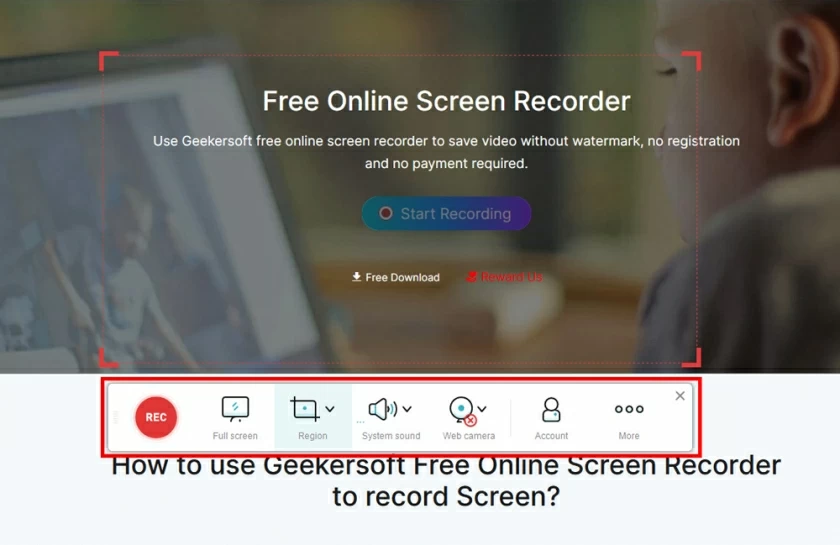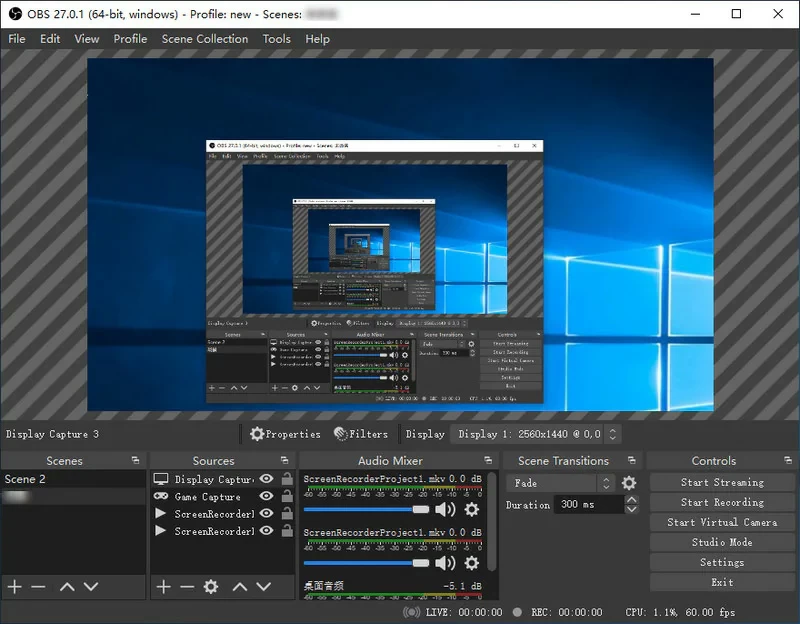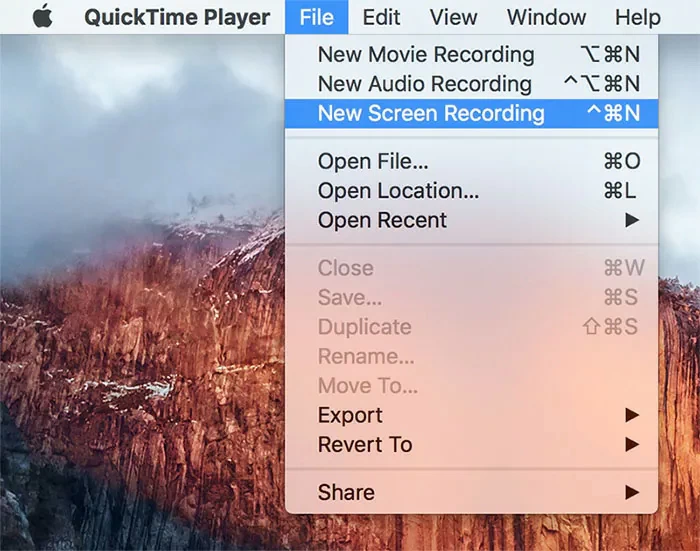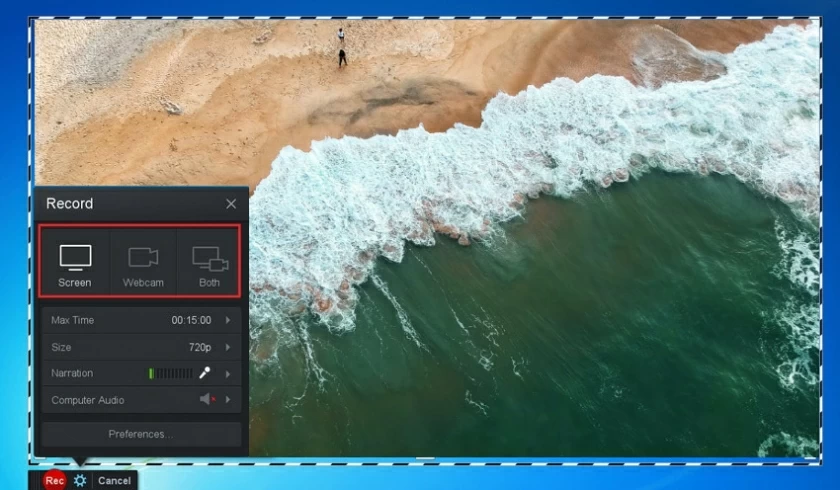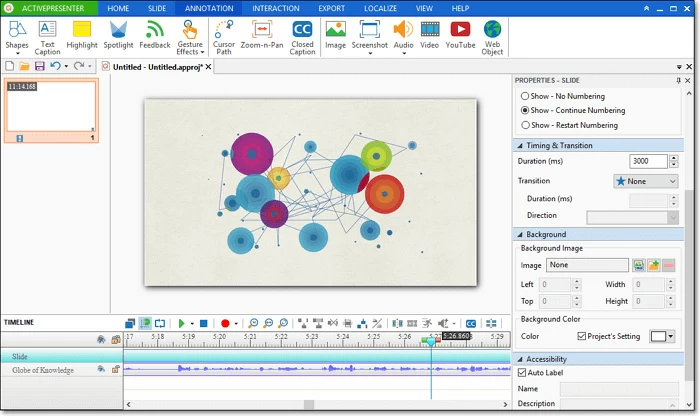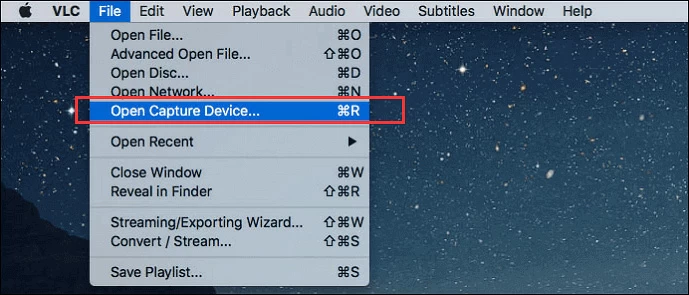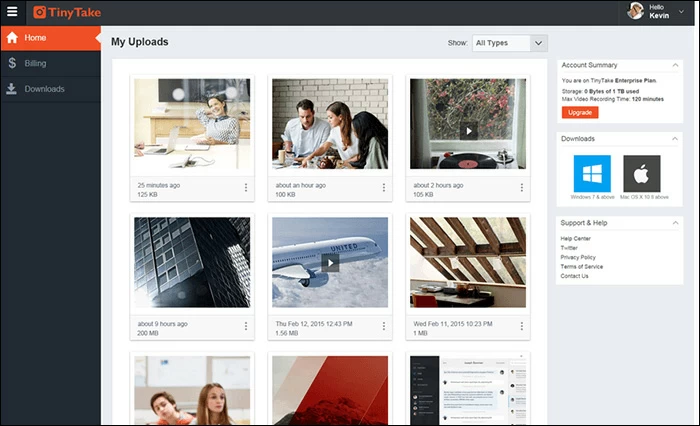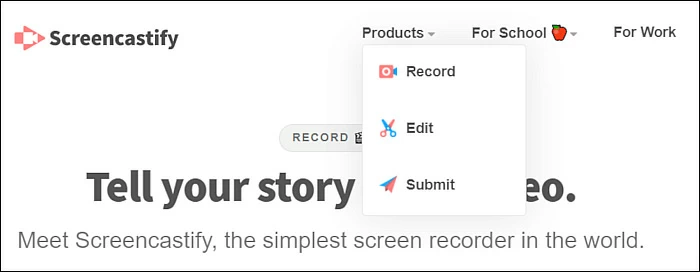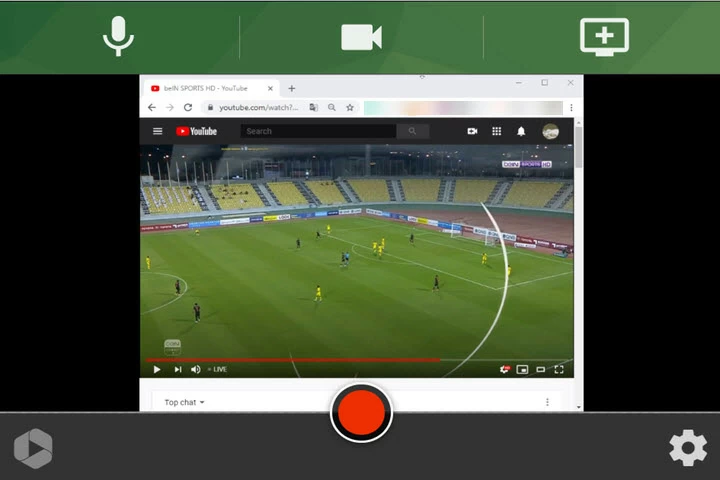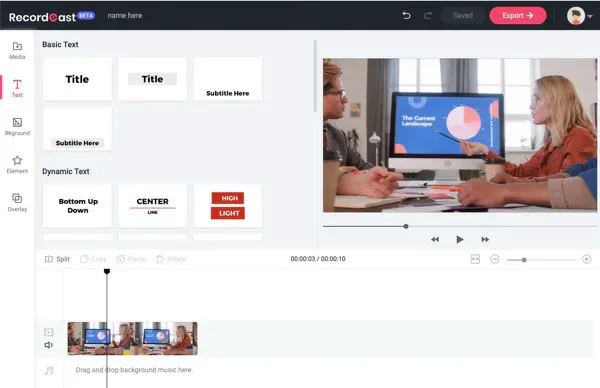Les utilisateurs d'ordinateurs peuvent avoir besoin d'un enregistreur d'écran pour diverses raisons. Tels que : besoin d'enregistrer l'écran pour partager les étapes de démonstration ; enregistrer un écran pour créer des vidéos de didacticiel ; capturez le gameplay pour le partager sur les réseaux sociaux et les plateformes de streaming vidéo. Si vous souhaitez enregistrer votre écran sans filigrane, un enregistreur d'écran gratuit est le meilleur choix.
La plupart des enregistreurs d'écran gratuits ajouteront un filigrane à la vidéo enregistrée. Si vous devez supprimer le filigrane, vous devez acheter la version professionnelle pour le supprimer. Alors existe-t-il un logiciel d’enregistrement gratuit sans filigrane ? La réponse est oui, et nous listerons ici les 10 meilleurs enregistreurs d'écran gratuits pour Mac .

Si vous êtes un utilisateur Windows, vous pouvez consulter la lecture associée : 6 meilleurs enregistreurs d'écran pour Windows .
10 meilleurs enregistreurs d'écran gratuits pour Mac sans filigrane
Enregistreur d'écran sur Mac : Geekersoft Free Screen Recorder
Système d'exploitation pris en charge : Win/Mac
Geekersoft pour Mac n'a pas de limite de durée d'enregistrement et n'ajoute pas de filigrane à la vidéo enregistrée finale. C'est un outil véritablement gratuit qui permet aux utilisateurs d'enregistrer des zones personnalisées ; il peut enregistrer l'écran ainsi que la webcam et l'audio en même temps ; pendant l'enregistrement, vous pouvez décrire et annoter le contenu vidéo en traçant des lignes, en saisissant du texte, etc. Après l'enregistrement, le format de sortie est relativement riche, comprenant MP4, FLV, WMV, GIF et ainsi de suite, plus de dix types.
Avantages :
Pas de filigrane, pas de limite de temps. Différents modes d'enregistrement, tels que plein écran, zone personnalisée et image dans l'image de la caméra. Interface d'opération simple, facile à comprendre. Prise en charge de l'enregistrement HD. Désavantage:
Pas de filigrane, pas de limite de temps. Comment l'obtenir : Geekersoft Free Screen Recorder pour Mac

Enregistreur d'écran sur Mac : OBS Studio
Système d'exploitation pris en charge : Win/Mac/Linux
OBS Studio pour Mac est un logiciel d'enregistrement d'écran gratuit et open source très professionnel, souvent utilisé pour l'enregistrement vidéo et la diffusion en direct. En l'utilisant, vous pouvez : enregistrer l'écran sans filigrane ; prise en charge de l'enregistrement de vidéos ou d'audios mixtes ; il a été utilisé pour créer des scènes à partir de plusieurs sources, telles que Windows, des images, du texte, des webcams, etc. De plus, il dispose de diverses fonctions de configuration qui peuvent être utilisées pour ajuster la configuration et éditer le module.
Avantages :
De nombreux systèmes compatibles. Entièrement gratuit et open source. Prend en charge de nombreux paramètres. Prise en charge du montage audio et vidéo. Désavantage:
Difficile à utiliser et trop compliqué pour les débutants Comment l'obtenir : OBS Studio pour Mac

Enregistreur d'écran sur Mac : QuickTime
Système d'exploitation pris en charge : Mac
QuickTime Player est un logiciel d'enregistrement sans filigrane conçu par Apple pour les utilisateurs Mac. Il s'agit d'un outil fourni avec le système Mac et il ne nécessite aucune installation ni configuration. Dans le même temps, sa procédure d'enregistrement est également très simple et les fichiers enregistrés ne présentent pas de problème d'incompatibilité de format de fichier. QuickTime permet l'édition des vidéos enregistrées une fois l'enregistrement terminé.
Avantages :
Enregistrement haute résolution. L'iPhone et l'iPad connectés peuvent être enregistrés. L'édition de base est disponible. La procédure d'enregistrement est simple. Pas besoin d'installer de logiciel supplémentaire. Désavantage:
L'enregistrement audio à partir d'un microphone est gênant. 
Enregistreur d'écran sur Mac : Screencast-O-Matic
Système d'exploitation pris en charge : Win/Mac
Screencast-O-Matic pour Mac est également un logiciel d'enregistrement d'écran en ligne sans filigrane, et vous pouvez l'utiliser pour enregistrer votre écran à tout moment et en tout lieu. Avant de continuer, vous devez installer le lanceur sur votre appareil.
Il existe également une version professionnelle qui prend en charge plus de fonctionnalités que la version gratuite. Voici les avantages et les inconvénients de Screencast-O-Matic pour Mac.
Avantages :
Prise en charge de l'enregistrement image dans l'image. Prise en charge du dessin et de l'annotation. Des images d’archives et de la musique sont disponibles. Désavantage:
Nécessite d'installer un lanceur. L'enregistrement audio ne prend pas en charge Mac. L'enregistrement vidéo est limité à cinq minutes. Comment l'obtenir : Screencast-O-Matic pour Mac

Enregistreur d'écran sur Mac : ActivePresenter
Système d'exploitation pris en charge : Win/Mac
ActivePresenter pour Mac est un outil d'enregistrement d'écran adapté aux utilisateurs expérimentés. Il fournit une version gratuite pour enregistrer les activités sur écran. Il offre également un large éventail d'options, notamment la possibilité d'enregistrer l'écran, l'appareil ou la webcam.
Avantages :
Meilleure prise en charge de l'enregistrement des jeux. Proposez du montage audio et vidéo. De nombreuses fonctionnalités. Interface personnalisable. Désavantage:
Trop difficile à utiliser pour les débutants. Comment l'obtenir : ActivePresenter pour Mac

Enregistreur d'écran sur Mac : VLC Media Player
Système d'exploitation pris en charge : Win/Mac
En plus de l'OBS mentionné précédemment, VLC Media Player pour Mac est un autre enregistreur d'écran open source sans filigrane. Pour les utilisateurs d'ordinateurs macOS, vous pouvez enregistrer n'importe quel écran haute résolution avec ce logiciel gratuit. VLC pour Mac est entièrement gratuit et sans filigrane.
Avantages :
Enregistrement d'écran multiplateforme. Pas de limite de temps. Différents formats d'enregistrement d'exportation. Exportez des enregistrements dans différents formats. Désavantage:
Ne prend en charge que l'enregistrement d'écran de base. 
Enregistreur d'écran sur Mac : TinyTake
Système d'exploitation pris en charge : Win/Mac
TinyTake pour Mac est un autre outil d'enregistrement d'écran Mac gratuit et sans filigrane qui prend en charge l'enregistrement d'écran et l'enregistrement vidéo, ainsi que l'enregistrement vidéo à partir d'une webcam. De plus, il fournit un accès au cloud, où vous pouvez ajouter des commentaires et partager de la vidéo ou de l'audio après l'enregistrement.
Avantages :
Personnalisez la zone d'enregistrement, la fenêtre ou le plein écran. Fournit un stockage cloud de captures d'écran et de vidéos. Fonctions d'annotation et de partage disponibles. Désavantage:
Un maximum de 120 minutes de vidéo peuvent être enregistrées. Comment l'obtenir : TinyTake pour Mac

Enregistreur d'écran sur Mac : Screencastify
Système d'exploitation pris en charge : Win/Mac
Screencastify est également un enregistreur d'écran en ligne sans filigrane. Il fonctionne sur macOS et vous aide à capturer, éditer et partager des vidéos. Vous pouvez l'utiliser pour enregistrer votre bureau Mac, votre webcam, votre microphone. Après l'enregistrement, il prend en charge l'exportation vers des fichiers de résolution HD et offre des options d'utilisation simples pour fusionner, recadrer, rogner et ajouter du texte à la vidéo.
Avantages :
Enregistrez le bureau, le navigateur et la webcam. wexporter des fichiers MP4, MP3 ou GIF. Prise en charge de l'enregistrement HD. Outils de montage vidéo de base. Désavantage:
Ne peut enregistrer que pendant 5 minutes. Comment l'obtenir : Screencastify pour Mac

Enregistreur d'écran sur Mac : Panopto Screen Recorder
Système d'exploitation pris en charge : Win/Mac
Panopto pour Mac est un enregistreur d'écran en ligne sans filigrane. Vous pouvez l'utiliser sur différents navigateurs. Il ne propose que 3 modes d'enregistrement : plein écran, fenêtre d'application et navigateur. L'outil est relativement simple à utiliser et peut enregistrer des vidéos HD, même à 60 ips si le matériel le prend en charge.
Avantages :
Enregistrement HD sans filigrane. Écran d'enregistrement, son du système, son du microphone. Désavantage:
Ne peut enregistrer que pendant 15 minutes. La zone d'enregistrement ne peut pas être personnalisée. Inscrivez-vous pour l'utiliser. Comment l'obtenir : Panopto Screen Recorder pour Mac

Enregistreur d'écran sur Mac : Recordcast
Système d'exploitation pris en charge : Win/Mac
Recordcast est un enregistrement d'écran en ligne sans filigrane. En fait, vous pouvez enregistrer et modifier des enregistrements à tout moment et en tout lieu sur macOS. Il est relativement simple à utiliser et peut être enregistré instantanément en quelques clics. Il prend également en charge l'enregistrement de l'écran et de la webcam séparément ou simultanément.
Avantages :
Enregistrement haute résolution. Modifiez les vidéos enregistrées. Désavantage:
L'enregistrement gratuit est limité à 5 minutes. Le nombre d'enregistrements gratuits est limité. Comment l'obtenir : Recordcast pour Mac

Résumé du meilleur enregistreur d'écran sur Mac
Dans cet article, nous avons répertorié pour vous tous les meilleurs enregistreurs d’écran Mac. Certaines d'entre elles sont des versions installées, d'autres des versions en ligne et d'autres encore des versions intégrées du système. Tous ces éléments sont gratuits et sans filigrane, certains sont gratuits pour des durées d'enregistrement courtes et d'autres ont des durées d'enregistrement illimitées. Si vous ne savez pas quel enregistreur d'écran Mac gratuit choisir, nous vous suggérons de choisir Geekersoft Free Screen Recorder For Mac.
Questions connexes sur le meilleur enregistreur d'écran gratuit pour Mac :
1. Comment filtrer et enregistrer un enregistreur audio sur Mac?
Pour enregistrer un écran sans filigrane sur un ordinateur Mac, tout ce dont vous avez besoin est un outil d'enregistrement d'écran gratuit, tel que Geekersoft pour Mac, OBS Studio pour Mac, VLC pour Mac et plus encore.
2. Quel est le meilleur enregistreur d'écran gratuit pour Mac sans filigrane ?
Il existe de nombreux enregistreurs d'écran Mac sans filigrane mentionnés dans notre article, tels que Geekersoft Free Screen Recorder, OBS Studio, QuickTime, Screencast-O-Matic, ActivePresenter, VLC Media Player, TinyTake, Screencastify, Panopto Screen Recorder, Recordcast. Parmi ces enregistreurs d'écran, nous recommandons fortement Geekersoft Free Screen Recorder. En plus de l'enregistrement d'écran de base, de la webcam et de l'enregistrement audio, il fournit également des fonctions avancées telles que l'annotation et prend en charge l'exportation HD locale dans plus de dix formats.